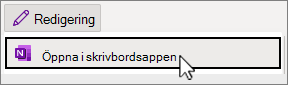-
Välj Infoga och välj
-
I fönstret Mallar till höger väljer du nedåtpilarna för att expandera kategorierna.
-
Välj en mall. Du kan prova hur många du vill. Varje val skapar en ny sida. Högerklicka om du vill ta bort sidor som du inte vill ha.
Om du vill ange en standardmall väljer du en mall under Använd alltid en viss mall längst ned i fönstret Mallar .
Tips: Skapa en anpassad mall genom att skapa sidan och välja Spara aktuell sida som mall. Mer information om hur du skapar en egen kalendermall finns i Var finns kalendermallarna?
Det går för närvarande inte att använda en mall i OneNote för webben.
Som en lösning kan du:
-
Utforma en sida och använd den som en mall. Kopiera sidan och lägg till text i kopian, vilket gör att originalet är klart att användas igen.
Du kan använda en mall i OneNote skrivbordsappen.
-
Öppna skrivbordsappen genom att välja Redigera > längst upp i menyfliksområdet Öppna i skrivbordsappen.
Har du inte appen? Skaffa den kostnadsfritt i Microsoft Store.
Det går inte att använda en mall i OneNote för Mac.
Som en lösning kan du:
-
Utforma en sida och använd den som en mall. Kopiera sidan och lägg till text i kopian, vilket gör att originalet är klart att användas igen.